Hướng dẫn sửa lỗi báo thức trên iPhone

Báo thức iPhone không kêu làm bạn ngủ dậy muộn. Đừng lo, bài viết sau đây sẽ giúp bạn giải quyết.
Chắc hẳn ngày nay rất nhiều người vẫn dùng tính năng báo thức trên smartphone để báo thức. Nhờ có nó, bạn có thể cài đặt để thông báo giờ. Giúp bạn tránh khỏi tình trạng vội vã mỗi sáng đi làm, đi học cho kịp giờ. Tuy nhiên, hiện nay nhiều iFan rất ức chế vì báo thức iPhone không kêu. Từ đó, hàng loạt rắc rối xảy đến chỉ vì muộn giờ. Hãy xem các cách dưới đây.

Cách 1: Xem lại cài đặt báo thức.
Lỗi thường gặp của hầu hết trường hợp báo thức trên iPhone hoạt động không đúng là do người dùng cài đặt nhầm. Lỗi này gồm chọn giờ chiều (PM) thay vì giờ sáng (AM), đặt báo thức một lần nhưng nghĩ rằng đã lặp lại hàng ngày.
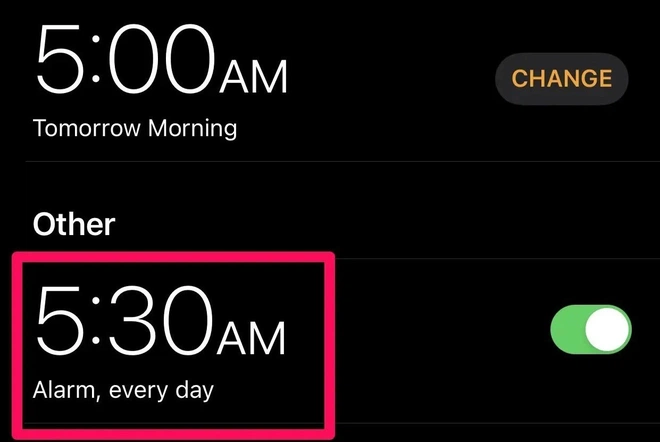
Vậy nên, bạn vào ứng dụng Clock (Đồng hồ), chọn tab Alarm (Báo thức) và tìm các mốc báo thức chưa hoạt động đúng để điều chỉnh lại.
Cách 2: Kiểm tra Apple Watch.
Một số cài đặt nhất định trên đồng hồ có thể ảnh hưởng đến tính năng báo thức. Thay vì bật chuông báo trên điện thoại, Apple Watch chỉ nhẹ nhàng rung để đánh thức bạn dậy vào sáng sớm.

Đơn giản thôi, bạn hãy vuốt từ dưới lên để truy cập nhanh vào màn hình Settings. Bạn cần đảm bảo rằng không bật các mục Mute (Tắt âm), Theater mode (Chế độ rạp hát), hoặc Airplane mode (Chế độ máy bay). Nếu một trong những biểu tượng này đang bật, hãy chạm để tắt đi.
Cách 3: Điều chỉnh âm lượng báo thức.
Mặc định là âm lượng báo thức được điều khiển trong mục Settings, không phải thông qua nút tăng/giảm bên sườn iPhone. Nếu vô tình để mức âm quá thấp, có thể máy báo thức nhưng bạn không nghe thấy.
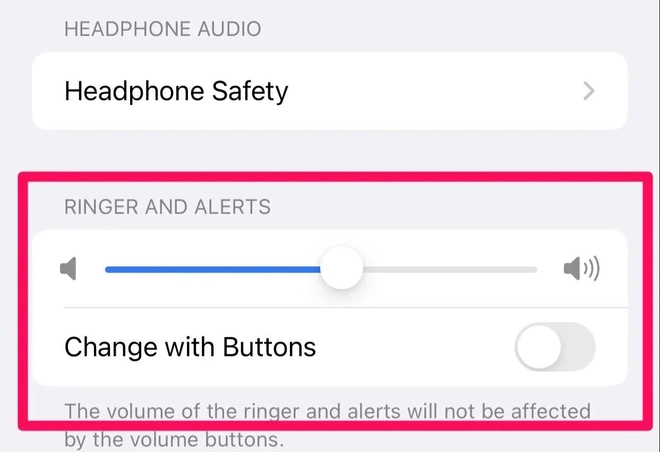
Để điều chỉnh, hãy vào Settings > Sounds & Haptics. Trong phần Ringer and Alerts, kéo thanh trượt để điều chỉnh mức âm lượng phù hợp. Bạn cũng nên tắt mục Change with Buttons để tránh giảm nhầm âm lượng báo thức.
Cách 4: Kiểm tra kết nối với thiết bị Bluetooth.
Một điều đáng chú ý khác khiến bạn không nghe chuông báo thức là nó phát qua thiết bị bên ngoài, chẳng hạn như tai nghe Bluetooth hoặc loa di động, đặt ở căn phòng khác.
Hãy đảm bảo rằng iPhone của bạn không kết nối với các thiết bị như vậy. Cách đơn giản nhất là tắt Bluetooth sau đó bật lại. Mọi thiết bị sẽ ngắt kết nối, âm báo thức sẽ phát qua loa điện thoại.
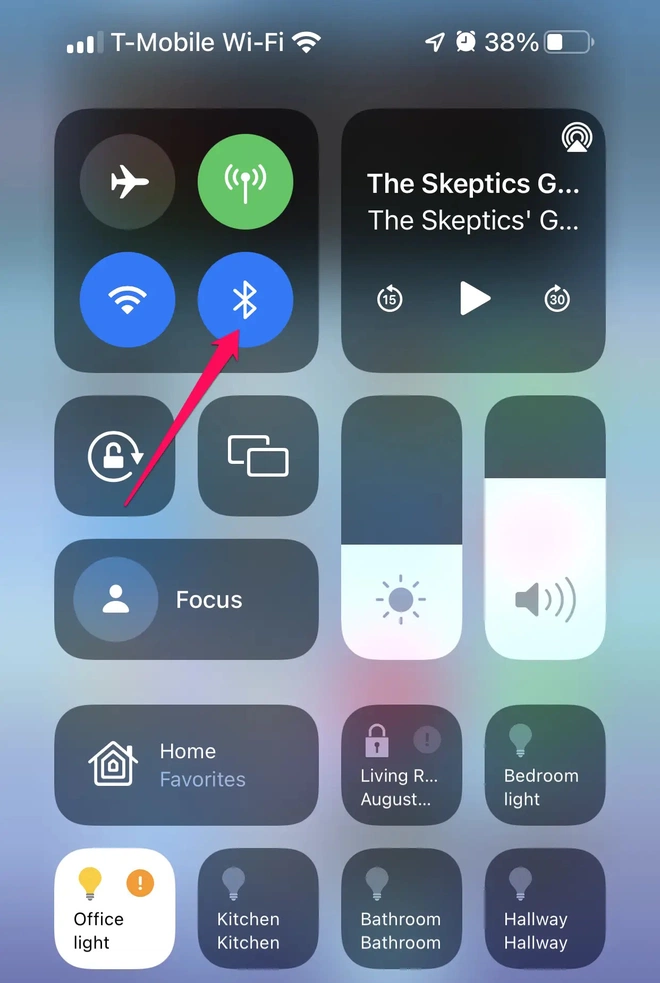
Để điều chỉnh, bạn hãy vuốt từ góc trên bên phải màn hình iPhone để truy cập vào Control Center, nhấn vào biểu tượng Bluetooth để tắt. Đợi khoảng 5 giây và nhấn lần nữa để bật lại nếu cần.
Cách 5: Khởi động lại iPhone, cập nhật ứng dụng.
Có thể một số trục trặc phần mềm khiến báo thức không hoạt động bình thường. Bạn hãy loại bỏ bằng cách khởi động lại iPhone.
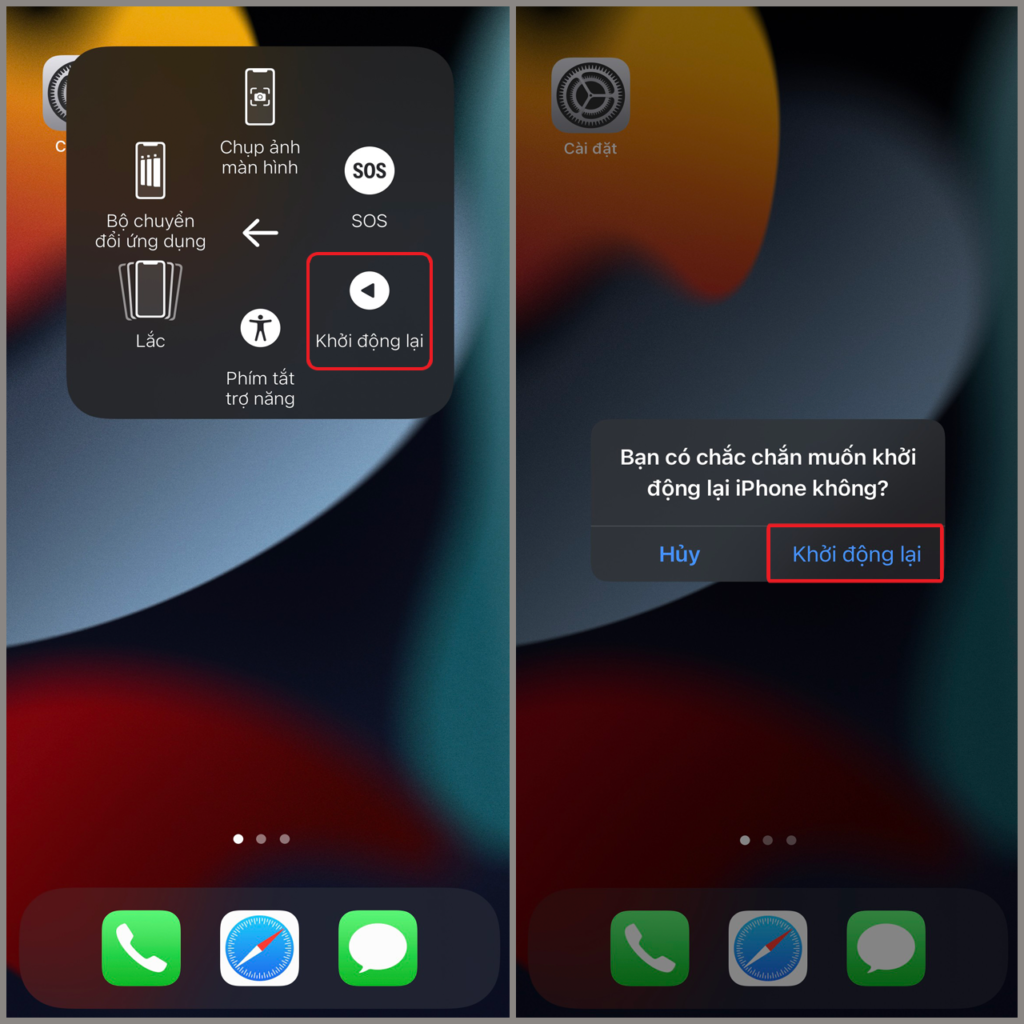
Bạn cũng không loại trừ khả năng một số lỗi hoặc xung đột phần mềm nào đó khiến cho ứng dụng đồng hồ hoạt động không bình thường. Để khắc phục, hãy cập nhật phiên bản mới nhất sau đó thử đặt lại báo thức.
Cách 6: Sử dụng app bên thứ ba.
Nếu bạn đã làm mọi cách ở trên nhưng báo thức vẫn không hoạt động thì có thể thay thế bằng ứng dụng của bên thứ 3. Có rất nhiều app báo thức trên iPhone có tính năng tương tự, thậm chí tốt hơn ứng dụng mặc định của Apple. Một số cái tên đáng chú ý gồm Loud Alarm Clock, Alarmy hoặc Alarm Clock for Me.
Nguồn: zingnews.vn


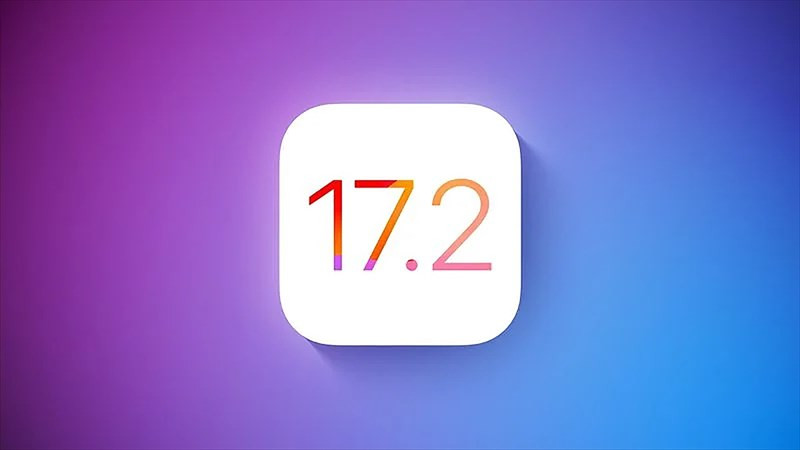
Email của bạn sẽ không được hiển thị công khai.
Đánh giá của bạn*